Xcode es un IDE desarrollado por Apple para desarrollar aplicaciones para macOS e iOS o todos los demás sistemas operativos que desarrolla Apple. También tiene soporte para C/C++ integrado. Aquí, encontrar un IDE de C++ para un sistema macOS es bastante fácil. Para ejecutar un programa en C++ en Mac tenemos que instalar Xcode o herramientas de línea de comandos para Xcode.
Maneras:
Por lo tanto, hay dos opciones para ejecutar un programa C++ en Mac.
- Descargar e instalar desde Apple Appstore
- Descargue e instale utilizando las herramientas de línea de comandos y cualquier IDE o editor de código preferido para escribir código C o C++.
Forma 1 : descargar e instalar desde Apple Appstore
Nota: La versión macOS de Visual Studio no está disponible para C o C++, ya que podemos desarrollar C# pero no C/C++.
Procedimiento:
Paso 1: Instale el software Xcode en la máquina en la que se escribirán los programas. Entonces, después de descargar la aplicación Xcode y luego abrirla, aparecerá la ventana emergente como se muestra a continuación.
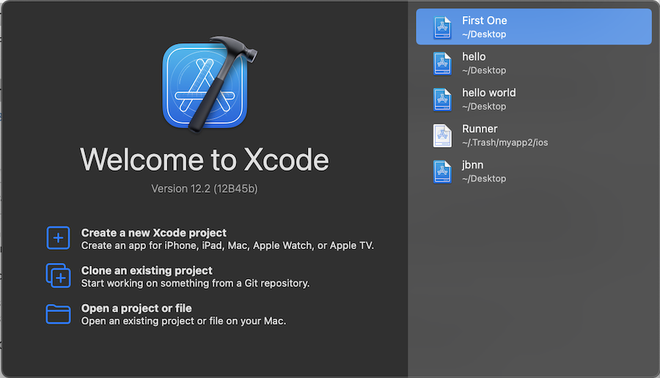
Paso 1.
Paso 2: Ahora haga clic en el enlace » Crear un nuevo proyecto Xcode «.
Paso 3: nuevamente, si hay un proyecto existente, haga clic en «Abrir un proyecto o archivo» o «Clonar un proyecto existente» si el proyecto está en control de fuente.
Paso 4: haga clic en la pestaña macOS y luego haga clic en la aplicación Command-Line, ya que es lo único donde podemos desarrollar aplicaciones en C y C++.
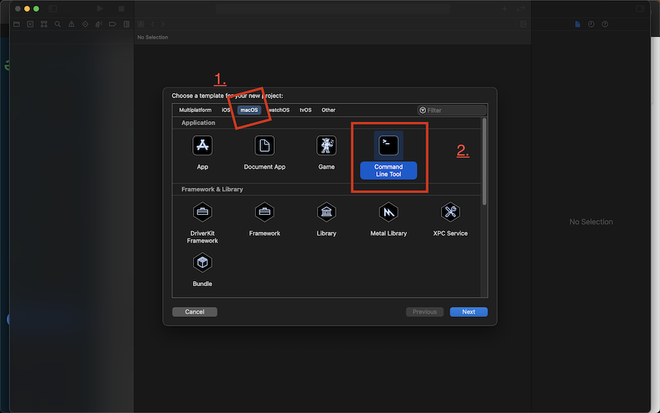
Paso 2
Paso 5: ahora mostrará una interfaz para dar un nombre al producto o la aplicación y el nombre del paquete como un IDE normal después de dar ese nombre habrá un menú desplegable para seleccionar un idioma. Entonces, en lugar de Swift, puede seleccionar C o C++ y hacer clic en el botón Siguiente.
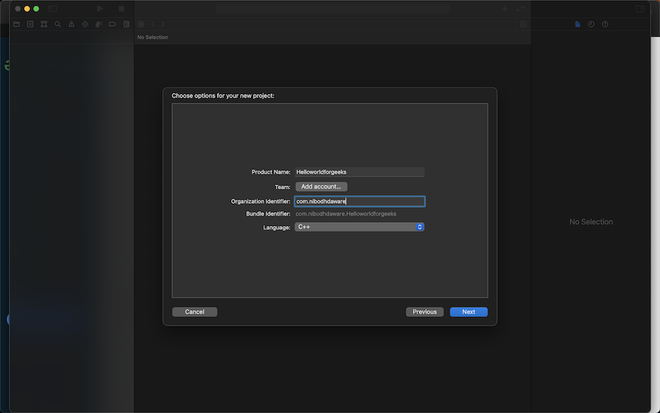
Paso 3.
Paso 6: Luego le pedirá la ubicación del proyecto en su máquina y, ¡listo!, puede abrir o crear un archivo C o C++ ahora.
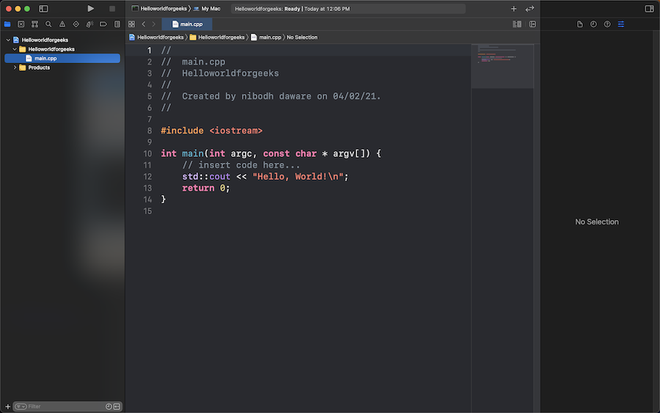
Forma 2: instalar las herramientas de línea de comandos de Xcode y usar cualquier IDE preferido
En este método, necesitamos usar la Terminal ya que necesitamos descargar e instalar solo una parte de Xcode y no todo Xcode. Este método es útil si tiene almacenamiento limitado o por alguna otra razón. Descargaremos la parte de 2 GB de Xcode en lugar de todo el Xcode de 28 GB, ya que solo necesitamos el compilador C y C++.
Procedimiento:
Siga el paso a continuación para configurar el entorno de ejecución para C++
Paso 1: Abra la Terminal y escriba o copie y pegue este comando «xcode-select –install» y ahora las herramientas de línea de comandos de Xcode se instalarán, obtendrá una interfaz como esta:
xcode-select --install
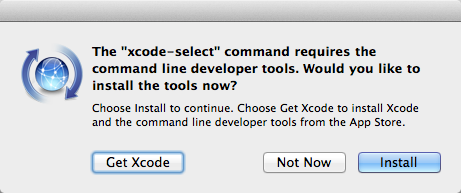
Paso 2: Ahora haga clic en Instalar, le pedirá la contraseña de su dispositivo, así que después de ingresar la contraseña, instalará las herramientas de línea de comandos de Xcode. Ahora podemos crear un archivo C o C++ y editarlo.
Paso 3: ahora usa VScode o lo que prefieras, ya que es el mejor código gratuito e instala dos extensiones para C++.
Nota: La primera es la extensión oficial de C/C++ y la segunda es Code runner
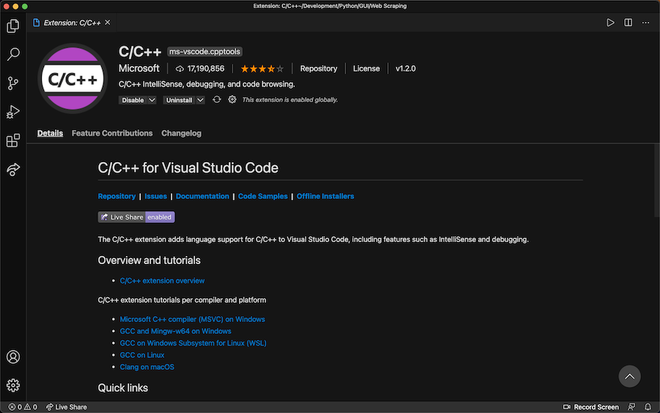
Extensión C/C++
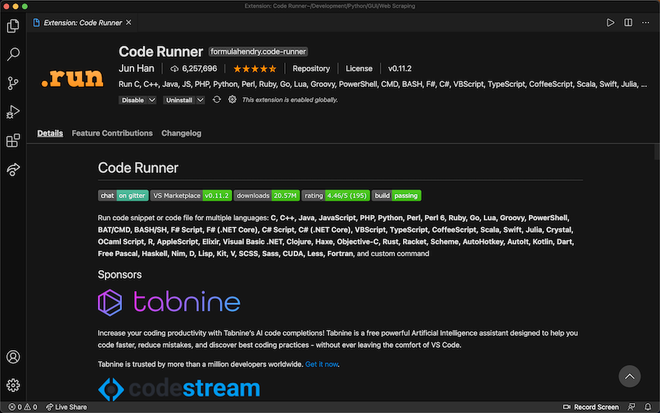
Extensión del corredor de código
Ahora se puede ejecutar un código C/C++ en VScode.
Publicación traducida automáticamente
Artículo escrito por nibodhdaware y traducido por Barcelona Geeks. The original can be accessed here. Licence: CCBY-SA